iPhone-enheter har en rekke skjulte og mindre kjente funksjoner. En av disse er «Markup»-verktøyet, som kan brukes til å skrive, tegne og legge til notater. Dette verktøyet er anvendelig for redigering av bilder, skjermbilder, notater, iMessages og e-poster på iOS-enheter. Hvis du ønsker å lære hvordan man fjerner skriblerier fra et skjermbilde på iPhone, bør du lese videre. I denne artikkelen vil du også lære om hvilke verktøy du kan bruke for å fjerne skriblerier på Android og iPhone, samt hvordan du kan se gjennom skriblerier på et Android-skjermbilde. La oss komme i gang!
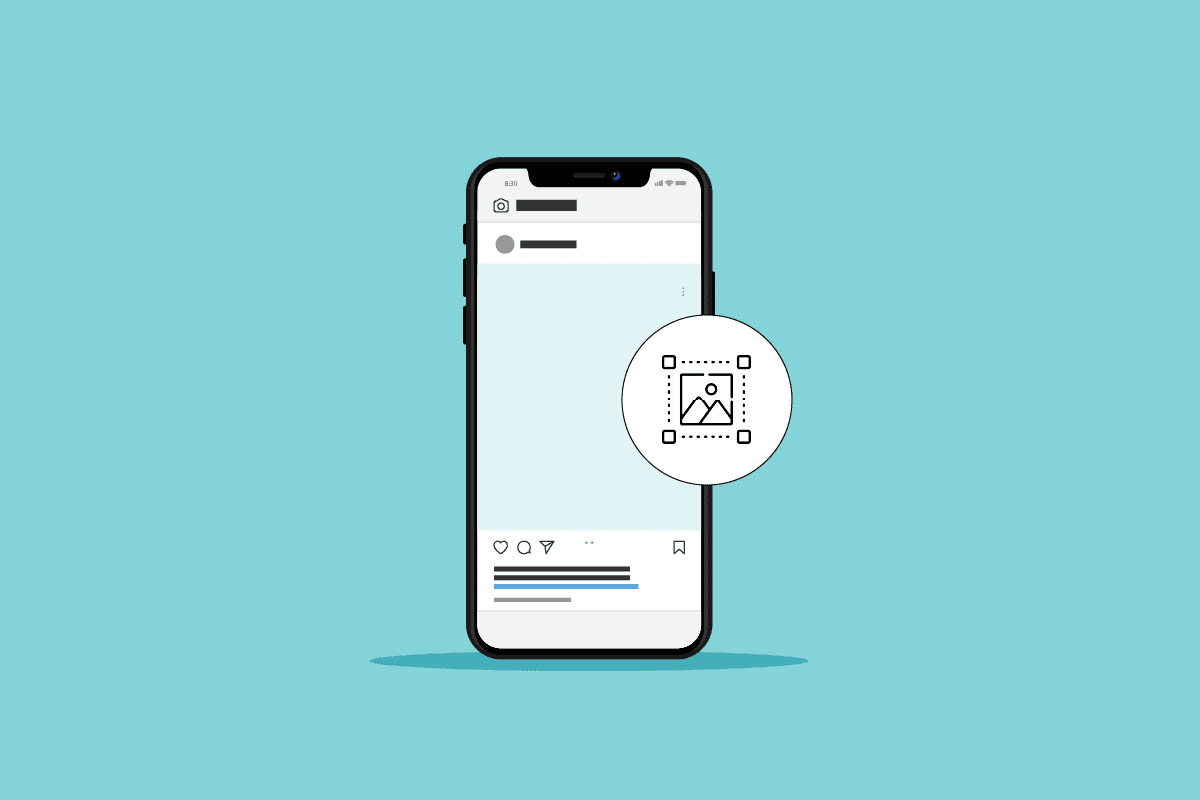
Fjern Skriblerier fra et Skjermbilde på iPhone
Nedenfor finner du en detaljert beskrivelse av trinnene for å fjerne skriblerier fra et skjermbilde på iPhone, ledsaget av illustrasjoner for bedre forståelse.
Hvordan Får du Tilgang til Markup på iPhone?
Du kan enkelt få tilgang til Markup ved å følge disse trinnene:
Merk: Dette trikset fungerer bare med skriblerier laget på en iPhone.
1. Åpne Bilder-appen på din iOS-enhet.
2. Velg bildet du ønsker å redigere med Markup-verktøyet.
3. Trykk på «Rediger» øverst til høyre.
4. Trykk på Markup-ikonet som er plassert øverst.

5. Bruk et av markeringsverktøyene for å tegne eller skrive på bildet.

6. Når du er ferdig, trykker du «Ferdig» øverst til venstre.

Hvordan Fjerner jeg Markup fra iPhone?
Det er enkelt å fjerne skriblerier fra et skjermbilde på iPhone. Følg trinnene nedenfor for å fjerne skriblerier fra et skjermbilde:
1. Finn bildet du ønsker å fjerne markeringen fra.
2. Trykk på «Rediger» > «Markup».

3. Trykk på viskelærverktøyet nederst, som vist nedenfor.

4. Trykk på skribleriet du vil slette på bildet for å fjerne det.
Hvordan Fjerne Skriblerier fra et Skjermbilde på iPhone? Hvordan Fjerne Røde Skriblerier fra et Skjermbilde på iPhone?
Skribleriverktøyet er allsidig og kan brukes til å kommentere, tegne og skissere ved hjelp av fingrene. Det er vanlig å skrible over tekst eller deler av bilder på skjermbilder, noe som kan gjøre det vanskelig å lese innholdet. For å fjerne skriblerier fra et skjermbilde på iPhone, følg metoden som er beskrevet ovenfor.
Hvordan Kan jeg Se Gjennom Skriblerier på et Skjermbilde?
Folk skribler ofte over tekst eller deler av bilder for å skjule sensitiv informasjon, noe som gjør det vanskelig å se gjennom skriblerier på et skjermbilde. Imidlertid har følgende metode vist seg å fungere i noen tilfeller på iPhone-enheter:
1. Åpne bildet der du ønsker å se gjennom skribleriet.
2. Klikk på «Rediger» øverst til høyre.
3. Juster følgende parametere til 100 på skalaen:
- Høydepunkter
- Eksponering
- Skygger

4. Sett deretter kontrasten til -95.

Ved hjelp av disse justeringene kan det være mulig å se den skriblete teksten.
Hvordan Fjerne Skriblerier fra et Skjermbilde på Android?
Det er ikke mulig å fjerne skriblerier direkte fra et skjermbilde på en Android-telefon. Men du kan prøve metoden som er nevnt nedenfor for å se den skjulte delen bak skribleriet.
Merk: Denne metoden vil ikke nødvendigvis fungere på alle skriblete bilder.
1. Last ned og installer Snapseed-appen på telefonen din.

2. Start Snapseed-appen og trykk hvor som helst på skjermen for å velge bildet fra telefonen din.

3. Velg skjermbildet du ønsker og trykk på «VERKTØY»-fanen nederst.

4. Trykk på «Still inn bilde».

5. Trykk på «Juster»-ikonet nederst.

6. Still inn følgende parametere til den oppgitte verdien ved siden av:
- Lysstyrke: +100
- Kontrast: -10
- Stemning: +100
- Høydepunkter: +100
- Skygger: +50

Dette kan gjøre det mulig å se den skjulte teksten under skribleriet.
Du kan også prøve disse appene for å se gjennom de skjulte delene av bildet:
- TouchRetouch: En betalingsapp tilgjengelig for iOS og Android som kan fjerne skriblerier fra et bilde. Appen lar deg markere området du ønsker å fikse, og fyller ut skribleriet med en kombinasjon av områdene rundt.
- PhotoEditor – Polsk: En alt-i-ett-fotoredigeringsapp med mange funksjoner, inkludert bilde retouching. Denne appen er gratis tilgjengelig i Play Store og App Store og kan brukes til å fjerne skriblerier.

Hvordan Fjerne Markering fra et Bilde? Hvordan Fjerne Doodles fra Skjermbilde på Android?
For å se de skjulte delene av et markert bilde på Android kan du følge trinnene beskrevet over, da det ikke er mulig å fjerne markeringen helt.
Hvordan Fjerner jeg en Markering fra et Skjermbilde på en Android-Telefon?
Du kan ikke fjerne markeringen direkte, men du kan gjøre den gjennomsiktig nok til at du kan se hva som skjuler seg bak den.
1. Åpne Snapseed-appen på telefonen.
2. Trykk hvor som helst på skjermen for å velge ønsket bilde fra telefonen din.

3. Velg ønsket skjermbilde fra galleriet eller en mappe på telefonen din.
4. Trykk på «VERKTØY» > «Still inn bilde».

5. Trykk på «Juster»-ikonet og still inn følgende parametere til den oppgitte verdien ved siden av.
- Lysstyrke: +100
- Kontrast: -10
- Stemning: +100
- Høydepunkter: +100
- Skygger: +50

Hvordan Fjerne Skriblerier fra et Skjermbilde på Nettet?
Du kan bruke appen nevnt ovenfor og følge de detaljerte trinnene for å se den skrevne delen av skjermbildet. Hvis du ikke ønsker å installere en app, og ønsker å utføre trinnene online via nettleseren, kan du bruke en av disse nettbaserte redigeringsnettstedene:

***
Vi håper denne veiledningen har vært nyttig, og at du har lært hvordan du fjerner skriblerier fra et skjermbilde på iPhone. Du er velkommen til å kontakte oss med spørsmål og forslag i kommentarfeltet. Fortell oss gjerne også hva du ønsker å lære om neste gang.